Sie können Einstellungen so konfigurieren, dass von einem bestimmten Absender oder zu einer bestimmten Zeit empfangene Faxe an ein Ziel, eine E-Mail-Adresse, freigegebene Ordner oder ein anderes Faxgerät weitergeleitet werden. Wenn Sie Einstellungen zum Weiterleiten empfangener Faxe vornehmen, fügen Sie der Kontaktliste zunächst das Weiterleitungsziel hinzu. Zur Weiterleitung an eine E-Mail-Adresse müssen Sie zuvor auch die E-Mail-Servereinstellungen konfigurieren.
Konfigurieren eines E-Mail-Servers
Einrichten eines freigegebenen Netzwerkordners
Zurverfügungstellung von Kontakten
Bevor Sie die Funktion zum Weiterleiten empfangener Faxe zu einem bestimmten Zeitpunkt benutzen, müssen Sie sicherstellen, dass die Einstellungen von Datum/Zeit und Zeitdifferenz des Druckers stimmen. Greifen Sie unter Einstellungen > Allgemeine Einstellungen > Grundeinstellungen > Datum/Zeit-Einstellung auf das Menü zu.
Farbige Dokumente können nicht an ein anderes Faxgerät weitergeleitet werden. Sie werden als Dokumente verarbeitet, die nicht weitergeleitet werden konnten.
Neben dem Bedienfeld des Druckers können Sie auch Web Config verwenden, um zum Faxempfang Weiterleitungseinstellungen zu konfigurieren. Wählen Sie die Registerkarte Fax tab > Speichern/ Weiterl.-Einst. > Kond. Speich./Weiterl., wählen Sie die Nummer des vertraulichen Postfachs und dann Bearbeiten. Konfigurieren Sie die Einstellungen des Weiterleitungsziels.
Gleichzeitig können Sie empfangene Faxe auch drucken und/oder speichern. Konfigurieren Sie die Einstellungen am oben erwähnten Bildschirm Bearbeiten.
Wählen Sie Einstellungen am Bedienfeld des Druckers, wählen Sie dann Allgemeine Einstellungen > Fax-Einstellungen.
Wählen Sie Empfangseinstellungen > Speichern/ Weiterl.-Einst. > Kond. Speich./Weiterl., tippen Sie dann auf  in einem nicht registrierten Kästchen unter Kond. Speich./Weiterl..
in einem nicht registrierten Kästchen unter Kond. Speich./Weiterl..
Wählen Sie das Kästchen Name und geben Sie den Namen ein, den Sie registrieren möchten.
Wählen Sie das Kästchen Bedingung(en), um eine Bedingungseinstellung vorzunehmen.
Wählen Sie Speich./Weiterl.-Ziel, konfigurieren Sie dann Einstellungen für ein Weiterleitungsziel.
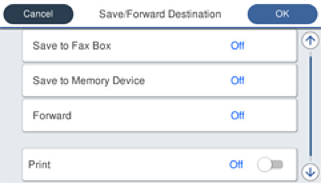
 Wählen Sie Weiterleiten.
Wählen Sie Weiterleiten.
 Wählen Sie Ja. Um die Dokumente beim Weiterleiten automatisch zu drucken, wählen Sie stattdessen Ja und drucken.
Wählen Sie Ja. Um die Dokumente beim Weiterleiten automatisch zu drucken, wählen Sie stattdessen Ja und drucken.
 Wählen Sie Ziel > Eintrag zufügen, wählen Sie dann Weiterleitungsziele aus der Kontaktliste. Sie können nur ein Weiterleitungsziel angeben.
Wählen Sie Ziel > Eintrag zufügen, wählen Sie dann Weiterleitungsziele aus der Kontaktliste. Sie können nur ein Weiterleitungsziel angeben.
 Tippen Sie nach Auswahl von Weiterleitungszielen auf schließen.
Tippen Sie nach Auswahl von Weiterleitungszielen auf schließen.
 Überprüfen Sie, ob das gewählte Weiterleitungsziel korrekt ist und wählen Sie dann schließen.
Überprüfen Sie, ob das gewählte Weiterleitungsziel korrekt ist und wählen Sie dann schließen.
 Wählen Sie unter Optionen bei Wtlg.-Fehlschlag aus, ob empfangene Dokumente ausgedruckt oder im Posteingang des Druckers gespeichert werden sollen, wenn die Weiterleitung fehlschlägt.
Wählen Sie unter Optionen bei Wtlg.-Fehlschlag aus, ob empfangene Dokumente ausgedruckt oder im Posteingang des Druckers gespeichert werden sollen, wenn die Weiterleitung fehlschlägt.
Wenn der Posteingang oder ein vertrauliches Postfach voll ist, wird das Empfangen von Faxen deaktiviert. Sie sollten Dokumente aus dem Posteingang löschen, sobald Sie sie geprüft haben. Die Anzahl Dokumente, die nicht weitergeleitet werden konnten, wird gemeinsam mit anderen nicht verarbeiteten Aufträgen im  am Startbildschirm angezeigt.
am Startbildschirm angezeigt.
Wählen Sie schließen, um die Einstellungen Speich./Weiterl.-Ziel abzuschließen.
Sie können den Drucker bei Bedarf so einstellen, dass er E-Mails an die Person sendet, die Sie über die Ergebnisse weitergeleiteter Faxe benachrichtigen möchten, sobald die Weiterleitung abgeschlossen ist. Wählen Sie wie erforderlich E-Mail-Benachr., legen Sie die Prozesse fest und wählen Sie dann aus der Kontaktliste das Ziel, an das Sie Benachrichtigungen senden möchten.
Wählen Sie OK, bis Sie zum Bildschirm Speichern/ Weiterl.-Einst. zurückkehren, um Kond. Speich./Weiterl. abzuschließen.
Wählen Sie das registrierte Fach, für das Sie eine Bedingungseinstellung vorgenommen haben, und wählen Sie Aktivieren.
Damit ist die Konfiguration konditionaler Speichereinstellungen zum Faxempfang abgeschlossen. Sie können Allgemeine Einstellungen wie erforderlich einrichten. Einzelheiten finden Sie in der Erklärung zu Allgemeine Einstellungen im Menü Speichern/ Weiterl.-Einst..
Damit ist die Konfiguration konditionaler Weiterleitungseinstellungen zum Faxempfang abgeschlossen. Sie können Allgemeine Einstellungen wie erforderlich einrichten. Einzelheiten finden Sie in der Erklärung zu Allgemeine Einstellungen im Menü Speichern/ Weiterl.-Einst..
Falls Sie einen Freigabeordner in einem Netzwerk oder eine E-Mail-Adresse als Weiterleitungsziel ausgewählt haben, sollten Sie testen, ob Sie im Scanmodus ein gescanntes Bild an das Ziel senden können. Wählen Sie Scan > eMail oder Scan > Netz-ordner/FTP vom Startbildschirm, wählen Sie das Ziel und beginnen Sie dann das Ziel und beginnen Sie mit dem Scannen.